

In dit hoofdstuk leert u hoe u PRISMAlytics Dashboard instelt en configureert voor PRISMA Home. Lees de onderstaande stappen zorgvuldig door.
Dit is wat u moet doen om te beginnen:
Registreer de printer(s) die u wilt gebruiken voor PRISMA Home.
U kunt uw printers op twee manieren registreren:
Systeemeigen verbinding voor PRISMAsync- en Canon-printers voor continue invoer
Proxyverbinding voor andere printers
PRISMAlytics DashboardV2.1 ondersteunt de volgende Canon-producten:
imagePRESS-modellen met PRISMAsync, Fiery en Canon PDL
varioPRINT 6000-serie
varioPRINT 140-serie
varioPRINT iX-serie
ProStream
ColorSteam
imagePROGRAF
Zie de onderstaande koppelingen voor meer informatie over de printerregistratie:
Sta het de toepassingen toe de nieuwe printer(s) te gebruiken.
Zodra u de printers hebt geregistreerd, gaat u naar PRISMA Home om te controleren of PRISMAlytics Dashboard toegang tot deze printers heeft.
Ga naar PRISMA .
U moet het volgende doen voor elk geregistreerd apparaat waartoe de toepassing toegang moet hebben:
Klik in het deelvenster [Details] rechts op het apparaat en schakel het selectievakje in naast de naam van de toepassing die u wilt inschakelen voor dat apparaat.
Soms moet u omlaag schuiven tot u de lijst [Toepassingen] ziet.
Herhaal dit voor elk apparaat dat u wilt inschakelen.
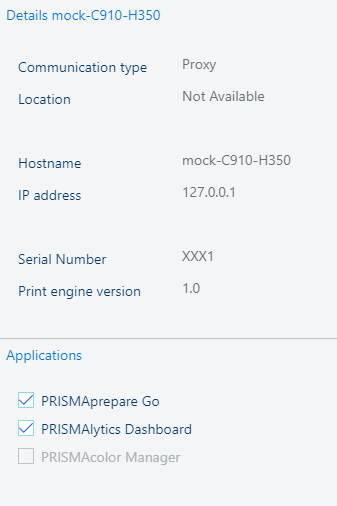 PRISMAlytics Dashboard vinkje in PRISMA Configuration
PRISMAlytics Dashboard vinkje in PRISMA ConfigurationVideo: Enabling applications
Andere gebruikers verzoeken om een account te maken in uw tenant in PRISMA Home.
Wanneer u de uitnodiging verstuurt, moet u selecteren welk type gebruikersrol u voor PRISMA Home wilt toekennen.
.
Wijs een rol toe aan elke geregistreerde gebruikers in de beschikbare toepassingen.
Video: Managing users